close
現在中文環境雖然設定好了,能顯示中文的部份都能顯示,
但還無法輸入中文,這在瀏覽網路時會很不方便,所以接下來就要搞定輸入法。
點擊螢幕上的terminal,開啟終端機視窗畫面,輸入ibus-setup指令:

會跳出以下畫面:

點選輸入法,這時候沒有中文輸入法,所以點選右邊的加入:
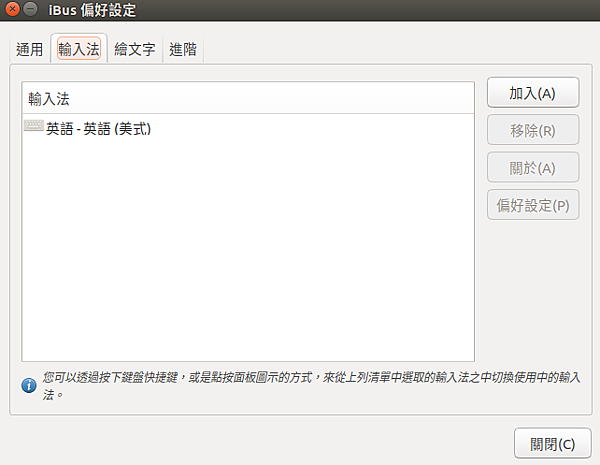
有看到漢語了,點選漢語:
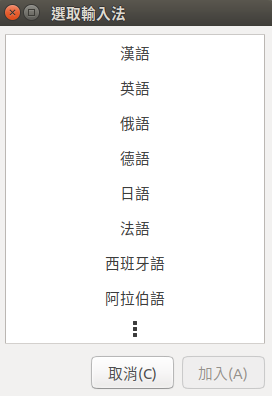
這時後會出現以下這些輸入法可以選擇,依照個人使用習慣加入,巷我就是用新酷音,點選後再按加入:
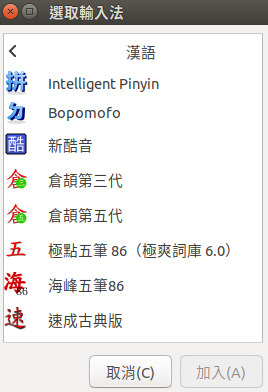
這時候就會看到多了新的輸入法:

要做細部調整的話先點選輸入法再點選偏好設定,依照自己的喜好做調整:
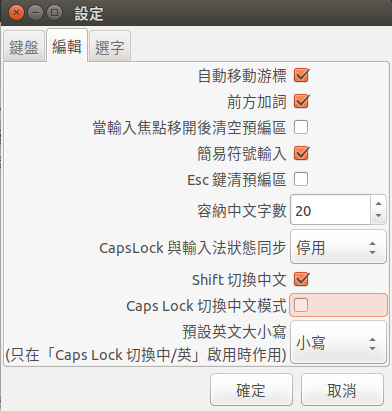
因為utunbu預設切換輸入法是用super+space鍵,也就是win鍵+空白鍵,
這跟我的使用習慣不太一樣,所以我把他改成ctrl+space,點選ibus設定畫面中的鍵盤快捷鍵右邊圖示:
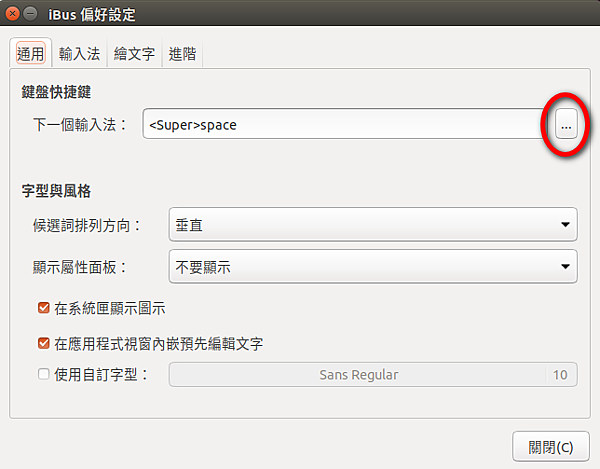
出現以下設定畫面,按照自己喜好修改即可:
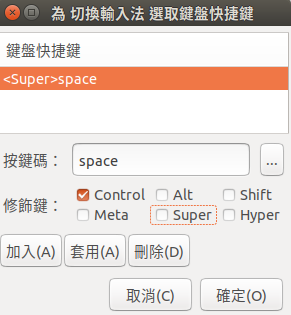
修改成ctrl+space,這樣就跟我在windows下的使用習慣一致了。
開啟一個chrome瀏覽器試試看中文輸入:
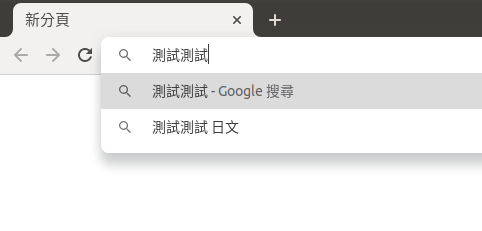
可以順利輸入中文了,輸入法搞定!
全站熱搜



 留言列表
留言列表


